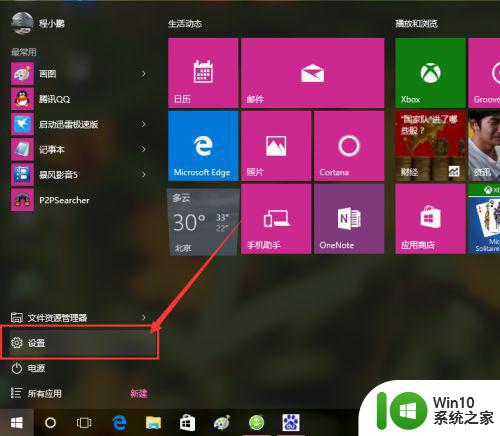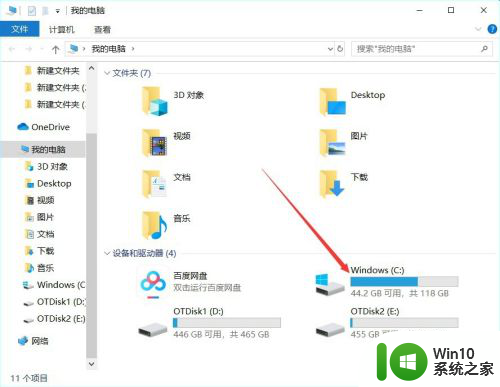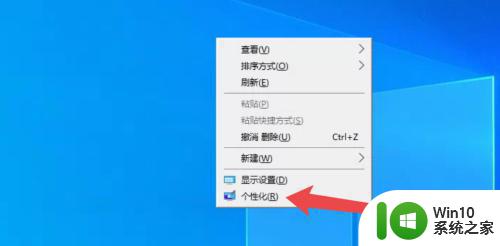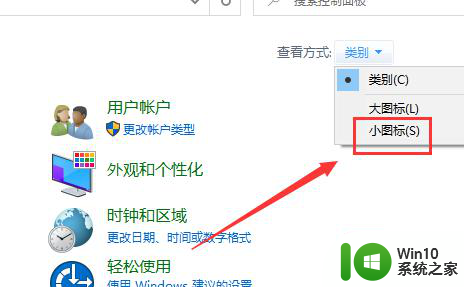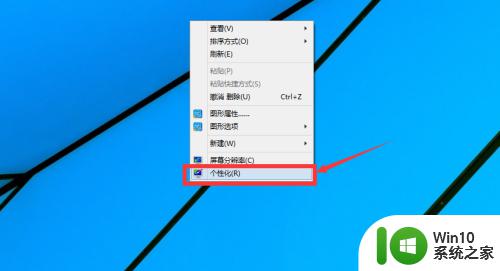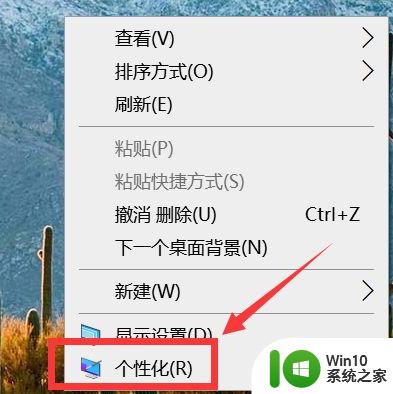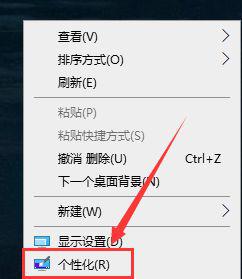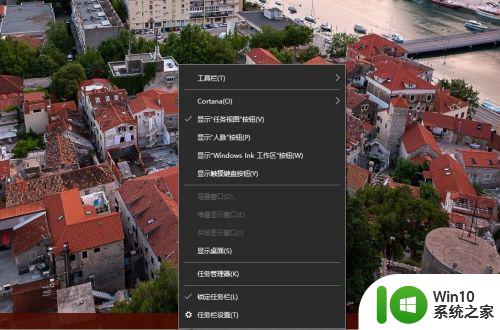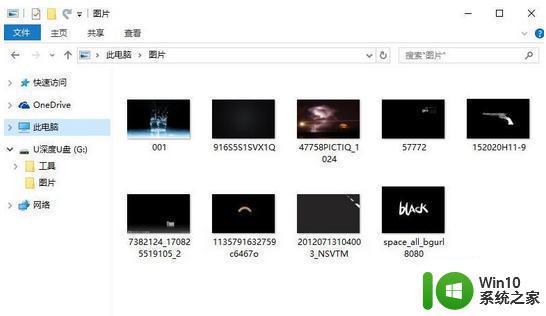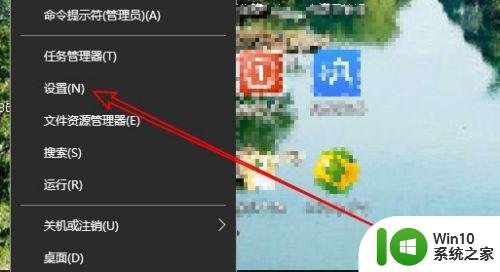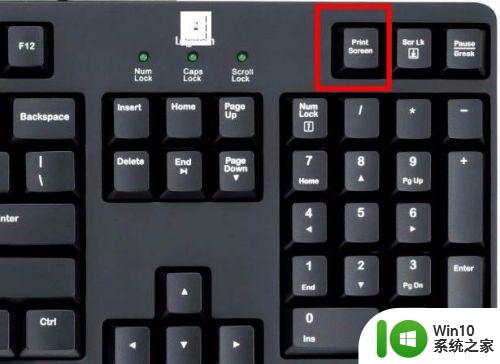让win10主题图片不自动变换设置方法 win10主题图片总自动轮换怎么办
更新时间:2023-01-09 14:26:55作者:cblsl
一些用户win10电脑主题图片总会自动轮换,虽然可以让桌面看起来很丰富,但遇到自己喜欢的主题图片不想更换,那么怎么让它停止呢?用户只要参考教程简单设置一下就可以,感兴趣的一起往下看。
第一步:桌面点击鼠标右键,点个性化设置。
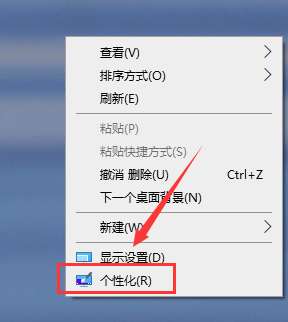
第二步:选主题,你可以在商店下载一个win10主题。
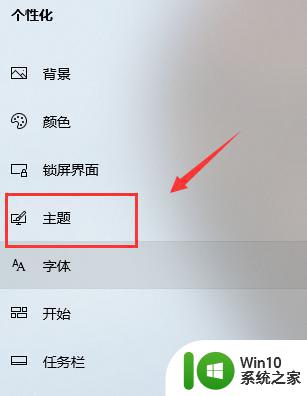
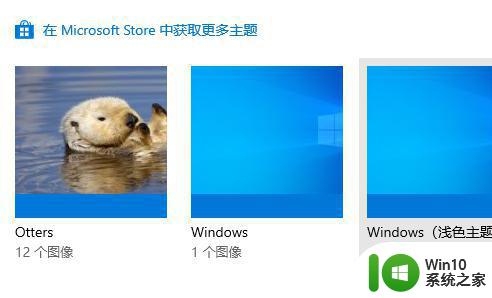
第三步:点背景,选择1天,否则你要的图片会跑掉,要重新选。
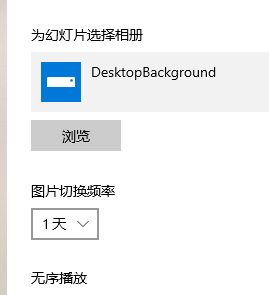
第四步:重点来了,选完主题,现在桌面点下一个背景选好你要的图片。
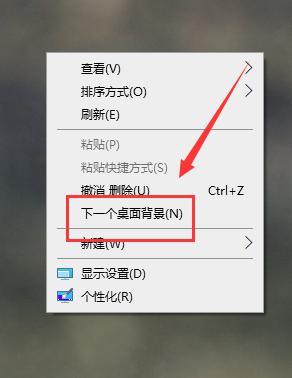
第五步:点背景---纯色。
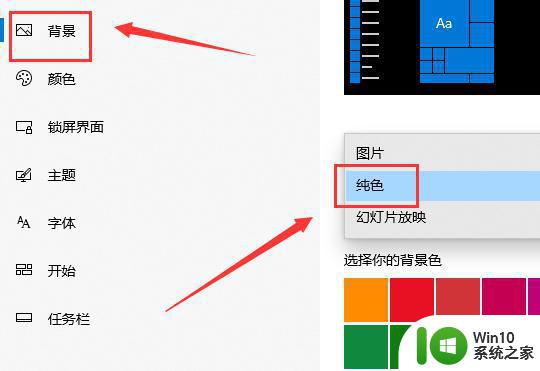
第六步:点背景---图片,按箭头指示图片已经有了。这样就可以一直用了。
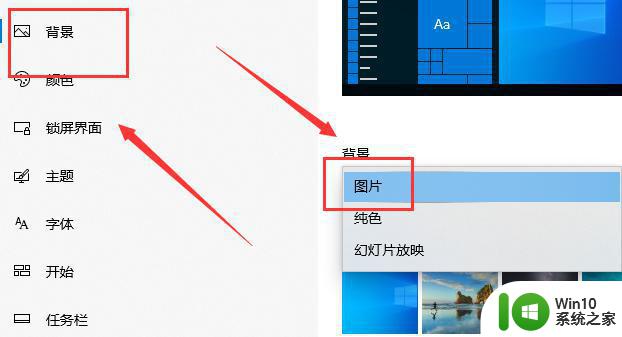
win10主题图片自动更换虽然比较有个性,但部分用户不太喜欢,参考教程设置后,主题图片就不自动变换了。